AutoPLANT 사양(또는 카탈로그)을 변환하려면
- 파일 메뉴에서 변환
 AutoPLANT 사양 및 카탈로그를 클릭합니다.
AutoPLANT 사양 및 카탈로그를 클릭합니다.
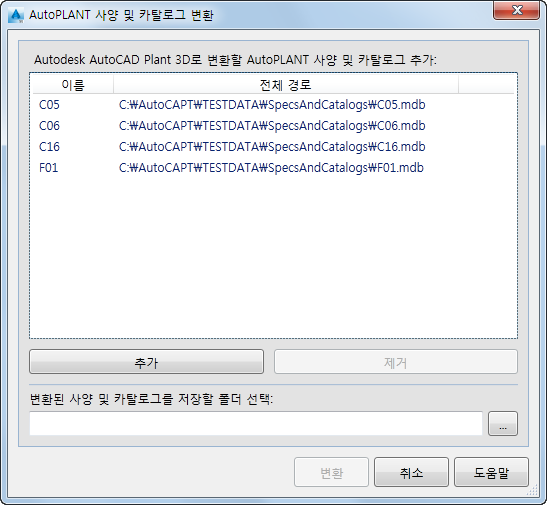
- AutoPLANT 사양 및 카탈로그 변환 대화상자에서 추가를 클릭합니다.
- 사양 및 카탈로그 선택 대화상자에서 변환할 사양이 포함된 폴더로 이동합니다. 사양을 하나 이상 선택하고 열기를 클릭합니다.
- 외부 사양 및 카탈로그 변환 대화상자의 변환된 사양 및 카탈로그를 저장할 폴더 선택 아래에서 [...] 버튼을 클릭하고 변환된 파일을 저장할 폴더를 찾아봅니다. 확인을 클릭합니다.
- 외부 사양 및 카탈로그 변환 대화상자에서 변환을 클릭합니다. 대화상자에 변환 진행률이 표시됩니다.
- 사양 및 카탈로그 - 변환 완료 대화상자에서 다음 중 하나를 수행합니다.
- 출력 폴더, 변환 날짜 및 변환된 MDB 파일 이름이 나열된 사양 변환 보고서 대화상자를 확인합니다. 이 대화상자에서 변환 보고서를 보려면 여기를 클릭하십시오 링크를 클릭하여 문자 형식으로 정보를 표시할 수 있습니다.
- 로그 파일 및 변환된 파일을 볼 수 있는 변환된 사양 폴더를 엽니다.
- 변환 결과에 따라 매핑을 필요한 대로 조정하고 변환을 다시 실행하거나, 사양을 열고 Plant 3D 카탈로그에서 부품을 추가할 수 있습니다.
CADWorx 사양을 변환하려면
- 파일 메뉴 변환
 CADWorx 사양을 클릭합니다.
CADWorx 사양을 클릭합니다.
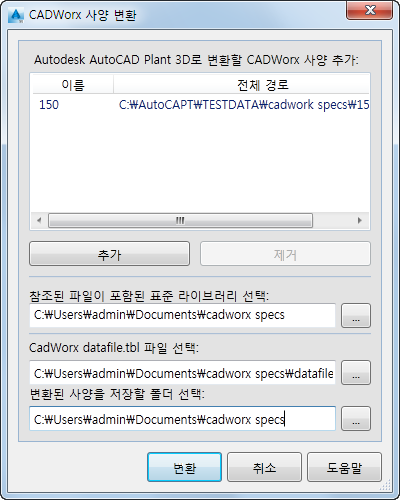
- CADWorx 사양 변환 대화상자에서 추가를 클릭합니다.
- 사양 및 카탈로그 선택 대화상자에서 변환할 사양이 포함된 폴더로 이동합니다. 사양을 하나 이상 선택하고 열기를 클릭합니다.
- CADWorx 사양 변환 대화상자에서 다음을 수행합니다.
- 참조된 파일이 포함된 표준 라이브러리 선택 아래에서 [...] 버튼을 클릭하여 CADWorx 라이브러리가 들어 있는 폴더를 찾아봅니다. 확인을 클릭합니다.
주: 특정 라이브러리 폴더가 아니라 최상위 레벨을 선택합니다.
- CadWorx datafile.tbl 파일 선택 아래에서 [...] 버튼을 클릭하고 파일이 있는 폴더를 찾아봅니다. 열기를 클릭합니다.
- 변환된 사양 및 카탈로그를 저장할 폴더 선택 아래에서 [...] 버튼을 클릭하고 변환된 파일을 저장할 폴더를 찾아봅니다. 확인을 클릭합니다.
- 변환을 클릭합니다. 대화상자에 변환 진행률이 표시됩니다.
- 참조된 파일이 포함된 표준 라이브러리 선택 아래에서 [...] 버튼을 클릭하여 CADWorx 라이브러리가 들어 있는 폴더를 찾아봅니다. 확인을 클릭합니다.
- 사양 및 카탈로그 - 변환 완료 대화상자에서 다음 중 하나를 수행합니다.
- 출력 폴더, 변환 날짜 및 변환된 MDB 파일 이름이 나열된 사양 변환 보고서 대화상자를 확인합니다. 이 대화상자에서 변환 보고서를 보려면 여기를 클릭하십시오 링크를 클릭하여 Microsoft Excel 스프레드시트로 정보를 표시할 수 있습니다.
- 로그 파일 및 변환된 파일을 볼 수 있는 변환된 사양 폴더를 엽니다.
- 변환 결과에 따라 매핑을 필요한 대로 조정하고 변환을 다시 실행하거나, 사양을 열고 Plant 3D 카탈로그에서 부품을 추가할 수 있습니다.
변환된 사양 또는 카탈로그를 열고 오류 로그를 보려면
- 파일 메뉴에서 사양 또는 카탈로그 열기를 클릭합니다.
- 파일 열기 대화상자에서 변환된 사양 또는 카탈로그에 대해 선택한 폴더로 이동합니다. 열기를 클릭합니다.
- 편집기 상단의 빨간색 오류 막대에서 오류 로그를 확인하십시오를 클릭합니다. 빨간색 막대는 변환 중에 오류가 발생한 경우에만 표시됩니다.
- (선택 사항) 사양 변환 보고서 대화상자에서 변환 보고서를 보려면 여기를 클릭하십시오 링크를 클릭합니다. 보고서가 Microsoft Excel 스프레드시트로 열립니다.